如何解決 Android 上的「僅限緊急呼叫」問題


「僅限緊急呼叫」問題是一個令人沮喪的問題,當 Android 手機無法連接到運營商網絡,導致用戶無法撥打電話、發送簡訊或使用行動數據時,就會出現這種問題。本指南展示如何永久解決該問題。
檢查您的網路覆蓋範圍
您所在的地區訊號很差或根本沒有訊號嗎?當 Android 裝置無法連接到電信商網路時,通常會出現「僅限緊急呼叫」問題。如果您所在的區域沒有適當的訊號,則可能會發生這種情況。
檢查網路覆蓋範圍的一個好方法是查看手機螢幕頂部的訊號欄。如果它們較低,請嘗試移動到其他區域,例如靠近窗戶的地方。您也可以聯絡您的電信業者,查看您所在位置的覆蓋地圖。
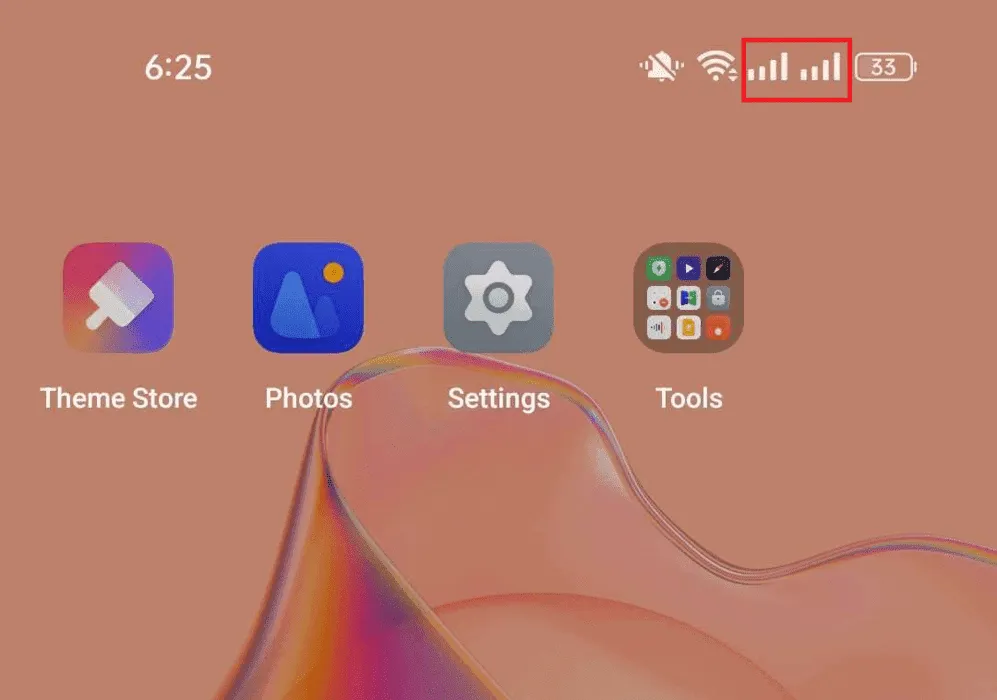
大多數運營商提供線上工具或應用程序,允許您輸入地址以查看您所在地區的網路強度。如果問題出在運營商那邊,那麼除了等待問題解決或使用 Wi-Fi 透過免費呼叫者應用程式撥打任何重要電話之外,您無能為力。
重啟手機
您嘗試過重啟手機嗎?重新啟動可以解決許多不同的問題,有時您的 Android 只需要快速重置即可解決此類與網路相關的問題。例如,它可以清除任何臨時故障並重新建立與運營商網路塔的連接。
若要重新啟動手機,請按住電源按鈕幾秒鐘。選擇「重新啟動」或「重新啟動」,然後等待手機完成流程。重新啟動後,透過撥打測試電話或檢查網路連線來檢查問題是否已解決。
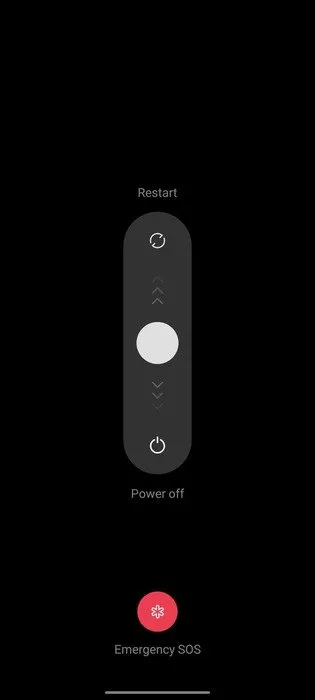
切換飛航模式
您也可以嘗試透過開啟和關閉飛行模式來解決該問題。啟用飛航模式會暫時停用手機上的無線連線(蜂窩訊號、Wi-Fi 和藍牙)。重新關閉它會重置這些連接,修復過程中的任何故障和錯誤。
從螢幕頂部向下滑動以開啟“快速設定”選單。找到「飛航模式」,然後點選它。等待幾秒鐘,然後再次點擊它以關閉飛行模式。
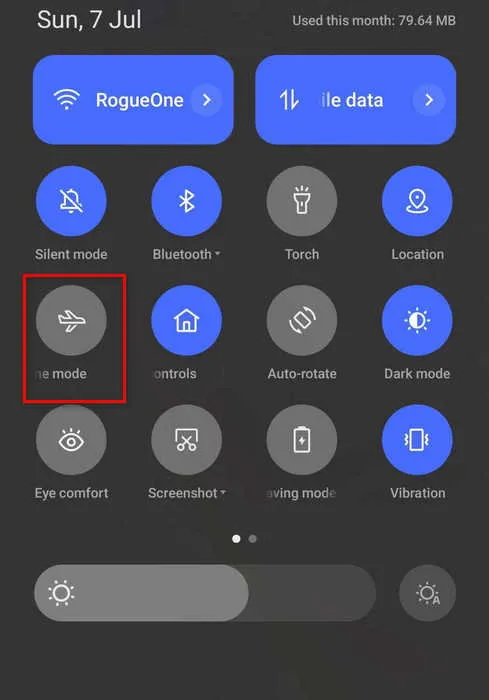
檢查SIM卡
有時,「僅限緊急呼叫」問題可能是由於 SIM 卡鬆動或插入不當造成的。
若要檢查是否屬於這種情況,請按電源按鈕關閉手機。然後,找到 SIM 卡托盤(通常位於手機側面)。使用 SIM 彈出工具小心彈出 SIM 卡。
檢查卡是否有任何明顯的損壞或污垢。我們建議將其取出並使用柔軟的乾布進行清潔。將其放回托盤中,然後將托盤插回手機中,直到其牢固卡入到位。確保正確插入 SIM 卡,否則可能會遇到「未偵測到 SIM 卡」錯誤。
開啟手機,檢查問題是否已解決。
手動選擇您的網路供應商
有時,您的手機無法自動連接到網路供應商,這會導致出現「僅限緊急呼叫」訊息等問題。在這種情況下,您可以在「設定」應用程式中手動選擇您的提供者。
選擇網路和網際網路/連線 -> 行動網路/蜂窩網路 -> 營運商。從清單中選擇您的首選網絡,然後在Sim 資訊畫面上選擇啟用。檢查是否可以解決問題。
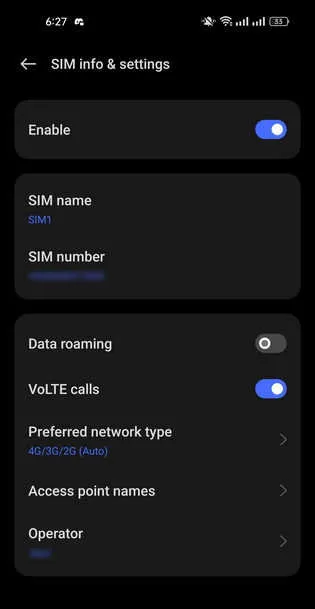
重置網路設定
如果您仍然遇到「僅限緊急呼叫」問題,重設網路設定可能會有所幫助。它將清除當前所有與網路相關的設定並將其恢復為預設值。
打開“設定”應用程序,使用搜尋欄查找“重置網路設定”,然後按一下它。您可能需要輸入密碼或 PIN 碼才能繼續。點選重置網路設定進行確認。重啟手機,查看問題是否解決。
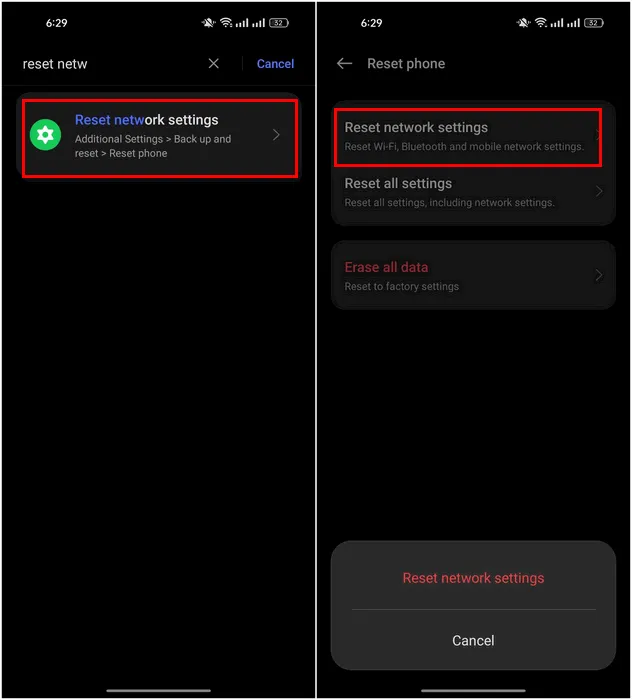
需要記住的一件事是,重置網路設定也會刪除所有已儲存的 Wi-Fi 網路和藍牙連線。重設後,您需要重新連線到 Wi-Fi 網路並重新配對藍牙裝置。
更新安卓
您也可以嘗試更新 Android,因為更新通常包含有助於解決問題的錯誤修復。
開啟「設定」應用程序,導航至「關於裝置」,然後按一下軟體版本資訊。系統將檢查是否有任何可用的更新。如果有可用更新,請按一下「下載並安裝」選項進行安裝。您需要穩定的 Wi-Fi 連線和足夠的電池壽命才能完成更新。
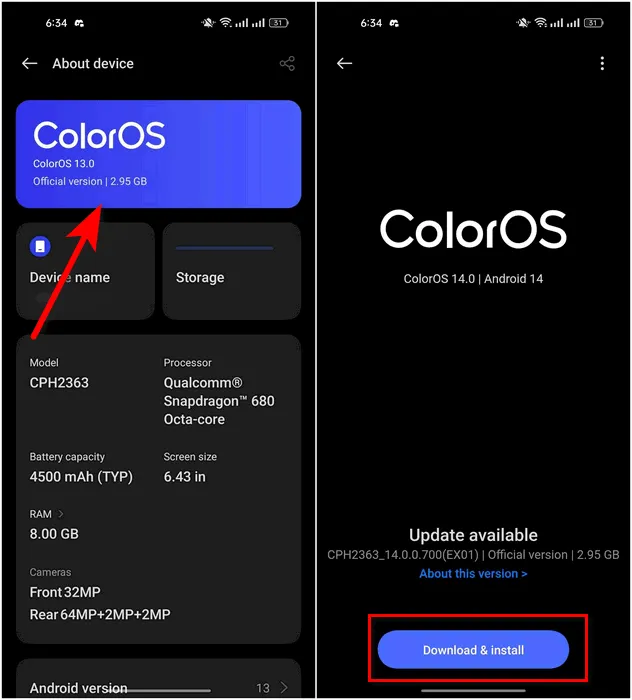
希望更新完成後,您將能夠透過手機撥打電話而不會出現任何問題。
這些方法應該可以幫助您永久修復「僅限緊急呼叫」錯誤。您還可以考慮切換到任何最好的撥號器應用程式進行升級。如果您再次遇到該問題,我們強烈建議您與您的運營商聯繫以獲取進一步協助或拜訪專業技術人員。為了避免將來出現問題,請保持手機軟體更新,定期檢查網路覆蓋範圍,並確保 SIM 卡正確插入且未損壞。
圖片來源:Unsplash。所有螢幕截圖均由 Zainab Falak 製作。



發佈留言